U盘内文件无法删除怎么回事?U盘文件删除不了解决方法分享
时间:2023-02-15 来源:系统城官网
U盘内文件无法删除怎么回事?有用户将U盘连接到电脑查看里面的文件时,发现有一些不需要的文件,在将文件进行删除的时候,出现了删除失败的情况,无法无法进行正常的删除。那么这个情况是怎么回事呢?一起来看看怎么处理U盘内文件无法删除问题的解决方法吧。
U盘文件删不了怎么办
既然U盘里的文件删除不掉,那就先试试杀毒软件,给U盘查杀下,然后开始下面操作。

右键点击要删文件,选择属性,去掉复选框只读的勾选,点击确定。
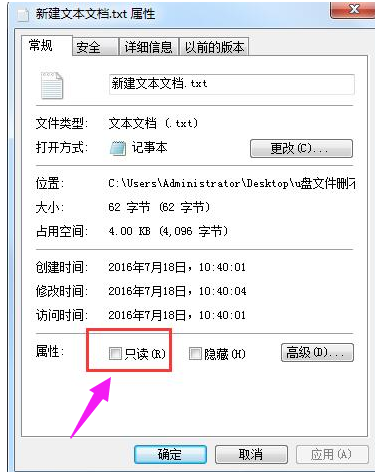
接着右键点击U盘,选择属性--工具--开始检查。
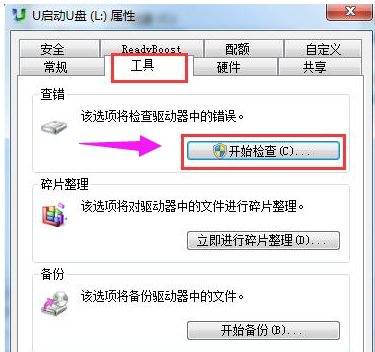
弹出的检查磁盘窗口中勾选两个磁盘检查选项,点击开始按钮检查。
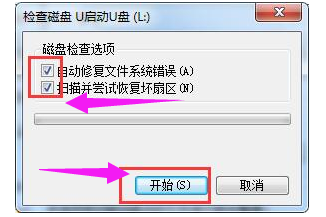
接着新建一个记事本,键入如下字符后另存为.bat文件,将要删除的文件或目录拖放到这个bat文件图标上就可以删除了。
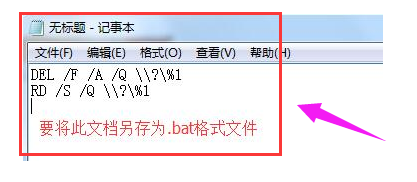
关于U盘文件删不掉问题还有很多种解决方法,比如利用第三方软件粉碎文件、用系统清理工具强制清理文件,或者对U盘进行格式化等都能解决。
方法二:
1、打开电脑管家,点击工具箱,选择U盘无法删除的文档,单击文件粉碎。

2、把需要删除的文件拉到文件粉碎框内,勾选好文件,点击粉碎,选择是。
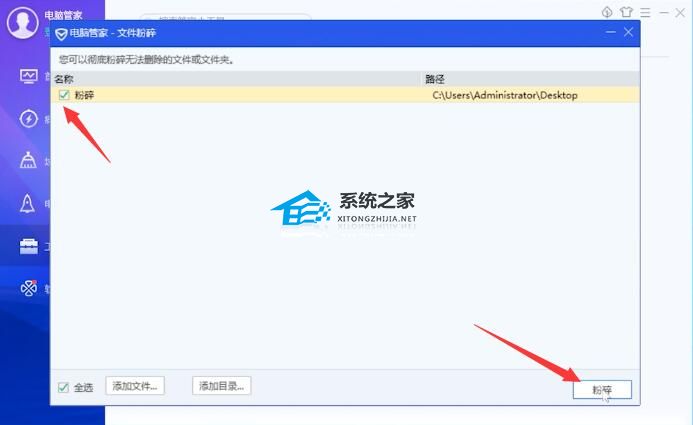
3、电脑管家弹出粉碎信息,点击确定完成此次粉碎。

相关信息
-
-
2023/09/12
惠普星15笔记本U盘重装Win10系统步骤和详细教程 -
2023/09/12
U盘重装系统怎么操作?U盘安装重装系统步骤图解 -
2023/09/11
Win10怎么装纯净版系统?Win10纯净版系统安装教程
-
-
如何制作安装系统的U盘?新电脑系统安装U盘制作教程
U盘是一种常用的安装媒介,通过U盘安装系统可以使新电脑能够正常运行。但是在此之前还需要先将U盘制作成U盘启动盘才可以开始安装系统,那么如何制作安装系统的U盘?下面小编之家...
2023/09/10
-
华硕主板第一次装机怎么装系统?【图文教程】
华硕主板经过严格测试和质量控制,以其高品质的制造和可靠性,深受用户的喜爱。选择华硕主板可以确保计算机系统在长时间使用中的稳定性和可靠性。那么华硕主板第一次装机怎么装...
2023/09/10
系统教程栏目
栏目热门教程
人气教程排行
- 1 win10系统激活工具推荐
- 2 打开office显示:你的office许可证有问题,你可能是盗版软件的受害者怎么办?
- 3 2021索尼imx传感器天梯图 imx传感器天梯图排行榜2021
- 4 vivo手机可以安装华为鸿蒙系统吗?vivo鸿蒙系统怎么申请?
- 5 Win10 21H1值得更新吗 到底要不要升级到21H1
- 6 百度网盘内容有违规内容无法下载怎么办?百度网盘内容有违规内容无法下载解决办法
- 7 鸿蒙系统到底好不好用?鸿蒙系统的优点和缺点介绍
- 8 Win10 21H1和20H2哪个好 21H1和20H2系统详细对比
- 9 系统开机提示“please power down and connect the...”怎么办?
- 10 剪映Windows电脑专业版的草稿默认保存路径在哪?
站长推荐
热门系统下载
- 1 Windows 10 微软官方安装工具
- 2 微软 MSDN原版 Windows 7 SP1 64位专业版 ISO镜像 (Win7 64位)
- 3 微软MSDN 纯净版 Windows 10 x64 21H2 专业版 2022年4月更新
- 4 微软MSDN 纯净版 Windows 10 x64 22H2 专业版 2022年10月更新
- 5 微软 MSDN原版 Windows 7 SP1 64位旗舰版 ISO镜像 (Win7 64位)
- 6 微软MSDN 纯净版 Windows 10 x86 22H2 专业版 2022年10月更新
- 7 微软 MSDN原版 Windows 7 SP1 32位专业版 ISO镜像 (Win7 32位)
- 8 微软 MSDN原版 Windows XP SP3 32位专业版 ISO镜像
- 9 微软 MSDN原版 Windows 7 SP1 32位旗舰版 ISO镜像 (Win7 32位)
- 10 微软MSDN Windows 10 x64 20H2 2020年10月更新19042.631




